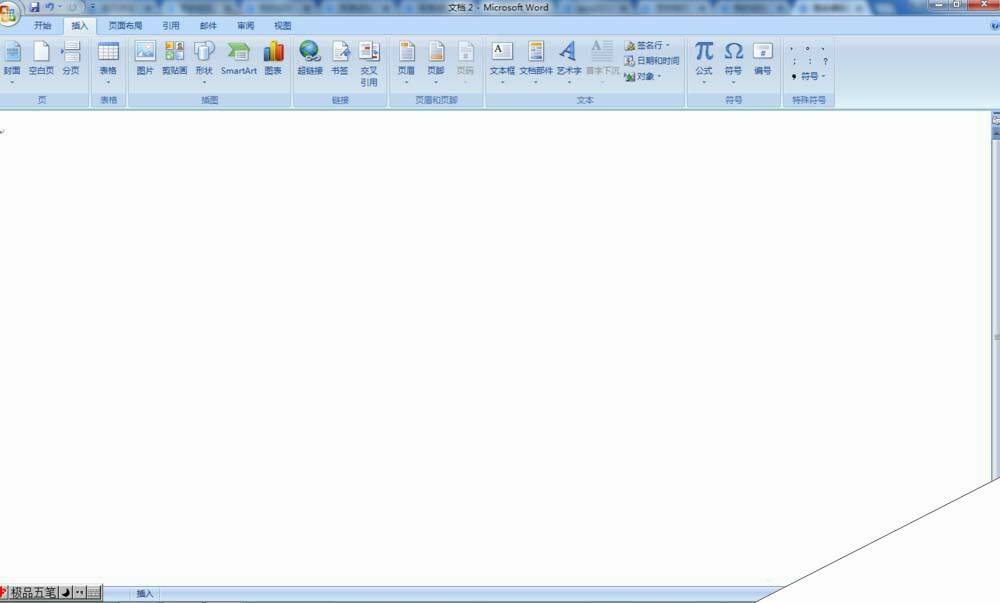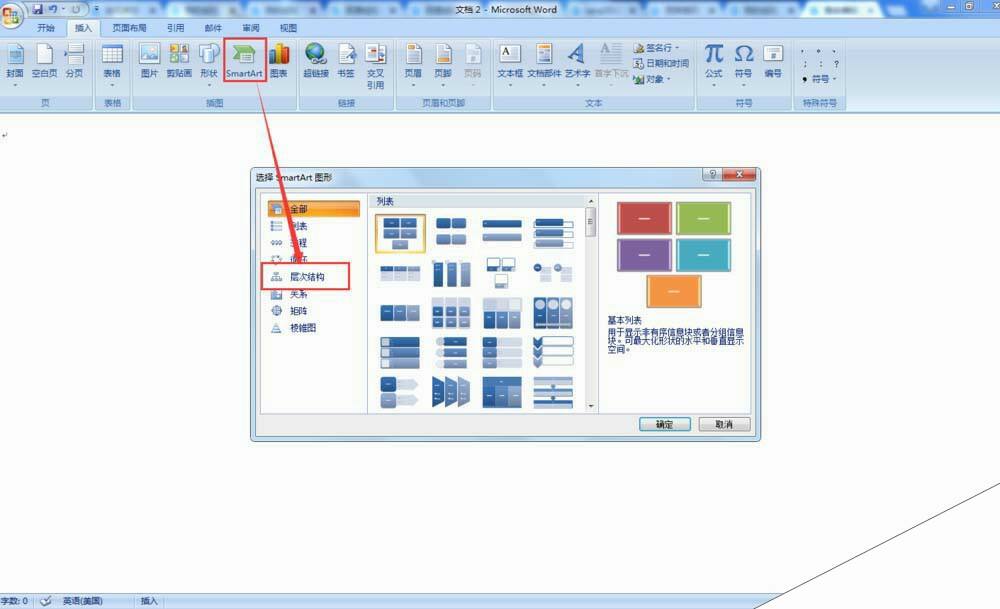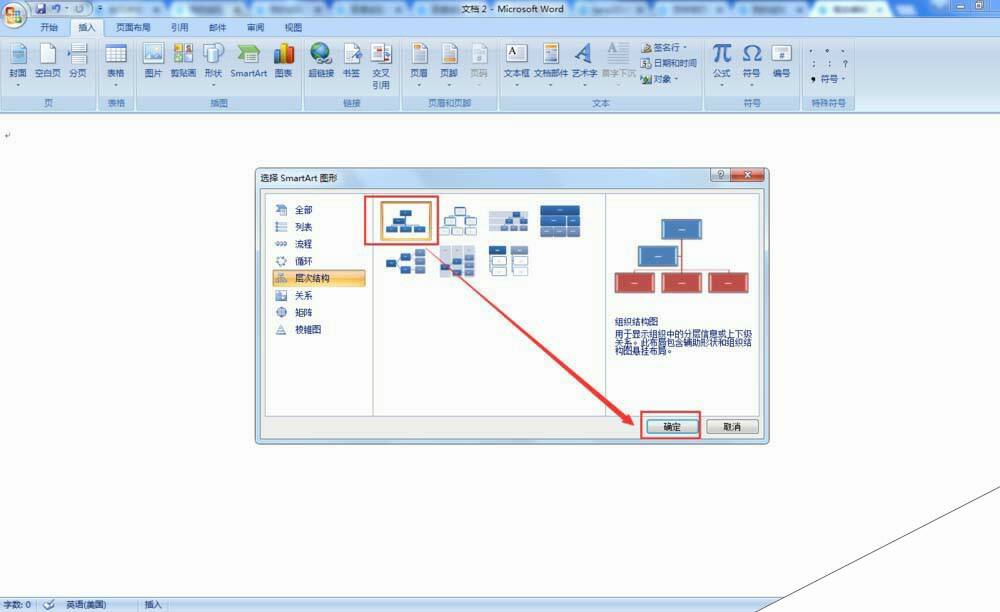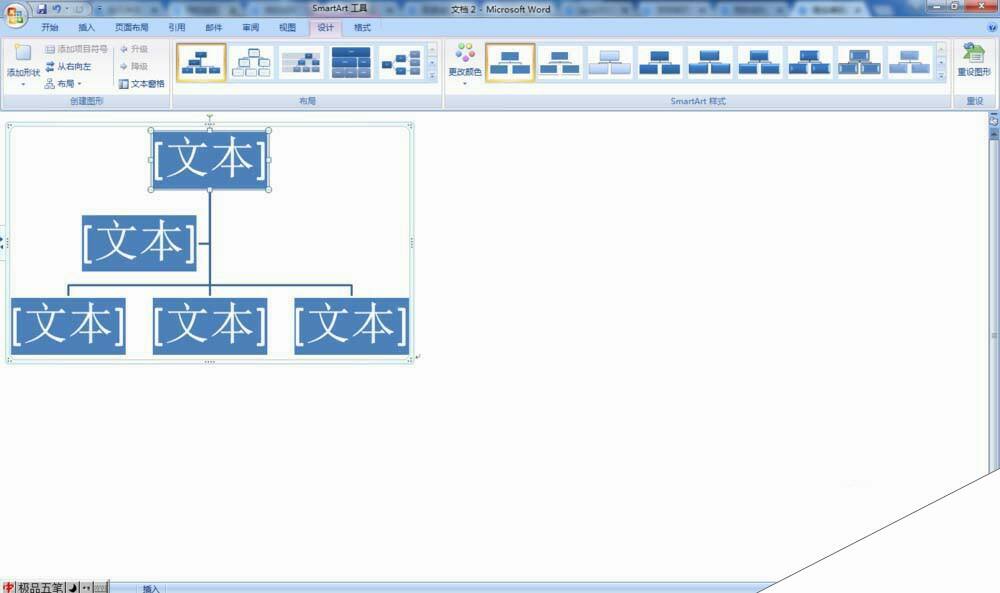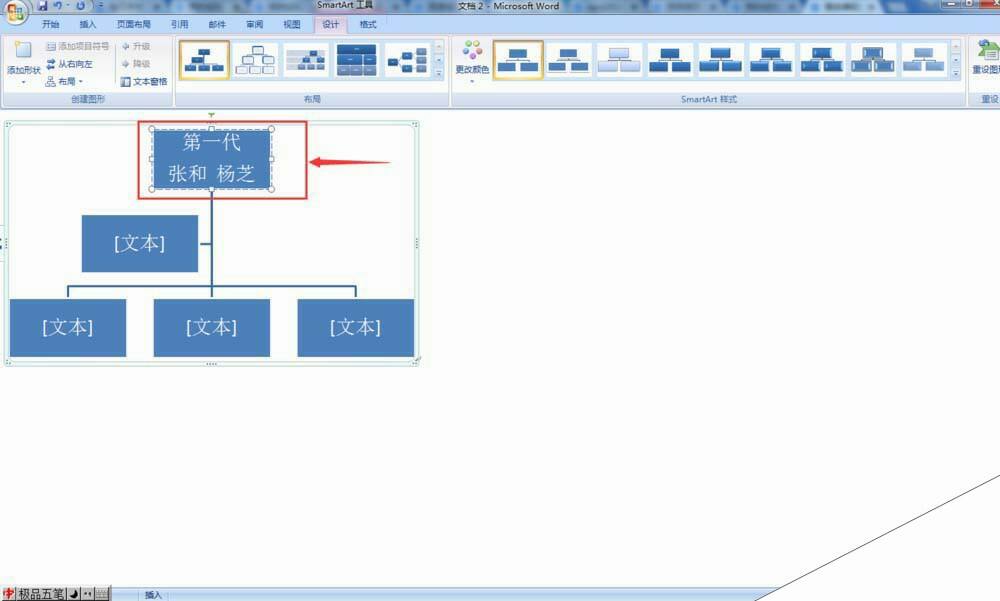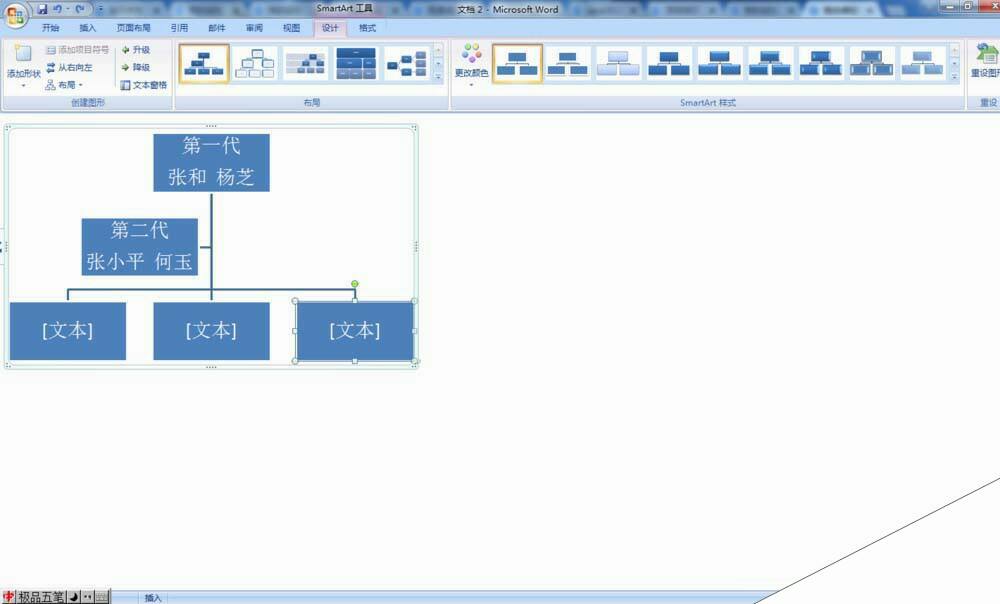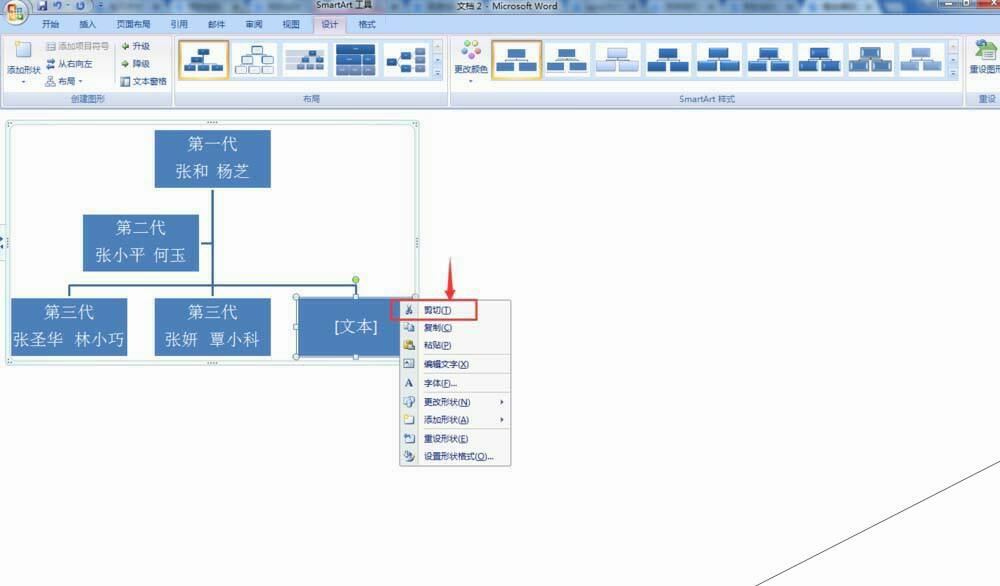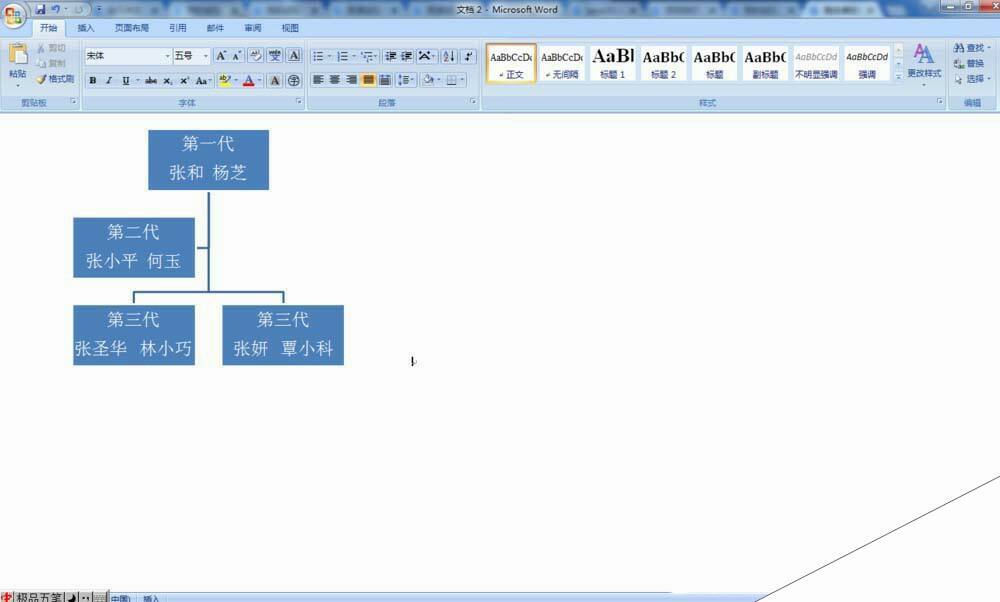word怎么绘制家谱图结构图?
办公教程导读
收集整理了【word怎么绘制家谱图结构图?】办公软件教程,小编现在分享给大家,供广大互联网技能从业者学习和参考。文章包含251字,纯文字阅读大概需要1分钟。
办公教程内容图文
2、在工具栏中找到SmartArt,在出现的对话框中点层次结构;
3、选第一个组织结构图,然后按确定;
4、组织结构图就被插入到word中;
5、然后按照需要修改文字;
6、再依次填写其他代的成员姓名;
7、不需要的多的单元格,可以选中后按剪切,将其删除;
8、用这种方式可以方便地绘制家庭成员的结构图,是制作家谱时非常重要的方法,大家学会了吗?
办公教程总结
以上是为您收集整理的【word怎么绘制家谱图结构图?】办公软件教程的全部内容,希望文章能够帮你了解办公软件教程word怎么绘制家谱图结构图?。
如果觉得办公软件教程内容还不错,欢迎将网站推荐给好友。